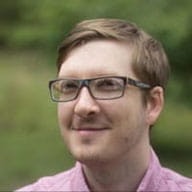สรุป
<howto-checkbox> แสดงตัวเลือกบูลีนในแบบฟอร์ม ช่องทําเครื่องหมายประเภทที่พบบ่อยที่สุดคือประเภทคู่ ซึ่งช่วยให้ผู้ใช้สลับระหว่างตัวเลือก 2 รายการ ได้แก่ เลือกและยกเลิกการเลือก
องค์ประกอบจะพยายามใช้แอตทริบิวต์ role="checkbox" และ tabindex="0" ด้วยตนเองเมื่อสร้างเป็นครั้งแรก แอตทริบิวต์ role ช่วยให้เทคโนโลยีความช่วยเหลือพิเศษ เช่น โปรแกรมอ่านหน้าจอ บอกผู้ใช้ได้ว่าการควบคุมประเภทนี้เป็นประเภทใด ส่วนแอตทริบิวต์ tabindex จะเลือกองค์ประกอบให้อยู่ในลําดับการกด Tab ซึ่งทําให้โฟกัสและใช้งานด้วยแป้นพิมพ์ได้ ดูข้อมูลเพิ่มเติมเกี่ยวกับ 2 หัวข้อนี้ได้ที่หัวข้อARIA ทำอะไรได้บ้างและการใช้ tabindex
เมื่อเลือกช่องทําเครื่องหมาย ระบบจะเพิ่มแอตทริบิวต์บูลีน checked และตั้งค่าพร็อพเพอร์ตี้ checked ที่เกี่ยวข้องเป็น true นอกจากนี้ องค์ประกอบจะตั้งค่าแอตทริบิวต์ aria-checked เป็น "true" หรือ "false" ทั้งนี้ขึ้นอยู่กับสถานะ การคลิกช่องทําเครื่องหมายด้วยเมาส์หรือแป้นเว้นวรรคจะสลับสถานะ "เลือกแล้ว" เหล่านี้
ช่องทําเครื่องหมายยังรองรับสถานะ disabled ด้วย หากตั้งค่าพร็อพเพอร์ตี้ disabled เป็น "จริง" หรือใช้แอตทริบิวต์ disabled ช่องทำเครื่องหมายจะตั้งค่า aria-disabled="true" นำแอตทริบิวต์ tabindex ออก และคืนค่าโฟกัสไปยังเอกสารหากช่องทำเครื่องหมายเป็น activeElement ในปัจจุบัน
ช่องทำเครื่องหมายจะจับคู่กับองค์ประกอบ howto-label เพื่อให้มีชื่อที่เข้าถึงได้
ข้อมูลอ้างอิง
- วิธีการ: คอมโพเนนต์ใน GitHub
- รูปแบบช่องทำเครื่องหมายใน ARIA Authoring Practices 1.1
- ARIA ทำอะไรได้บ้าง
- การใช้ tabindex
สาธิต
ดูการสาธิตการใช้งานแบบสดบน GitHub
ตัวอย่างการใช้
<style>
howto-checkbox {
vertical-align: middle;
}
howto-label {
vertical-align: middle;
display: inline-block;
font-weight: bold;
font-family: sans-serif;
font-size: 20px;
margin-left: 8px;
}
</style>
<howto-checkbox id="join-checkbox"></howto-checkbox>
<howto-label for="join-checkbox">Join Newsletter</howto-label>
รหัส
(function() {
กําหนดคีย์โค้ดเพื่อช่วยจัดการเหตุการณ์แป้นพิมพ์
const KEYCODE = {
SPACE: 32,
};
การโคลนเนื้อหาจากองค์ประกอบ <template> มีประสิทธิภาพมากกว่าการใช้ innerHTML เนื่องจากจะหลีกเลี่ยงค่าใช้จ่ายในการแยกวิเคราะห์ HTML เพิ่มเติม
const template = document.createElement('template');
template.innerHTML = `
<style>
:host {
display: inline-block;
background: url('../images/unchecked-checkbox.svg') no-repeat;
background-size: contain;
width: 24px;
height: 24px;
}
:host([hidden]) {
display: none;
}
:host([checked]) {
background: url('../images/checked-checkbox.svg') no-repeat;
background-size: contain;
}
:host([disabled]) {
background:
url('../images/unchecked-checkbox-disabled.svg') no-repeat;
background-size: contain;
}
:host([checked][disabled]) {
background:
url('../images/checked-checkbox-disabled.svg') no-repeat;
background-size: contain;
}
</style>
`;
class HowToCheckbox extends HTMLElement {
static get observedAttributes() {
return ['checked', 'disabled'];
}
ระบบจะเรียกใช้คอนสตรัคเตอร์ขององค์ประกอบทุกครั้งที่สร้างอินสแตนซ์ใหม่ อินสแตนซ์สร้างขึ้นโดยการแยกวิเคราะห์ HTML, การเรียก document.createElement('howto-checkbox') หรือเรียก new HowToCheckbox(); ตัวสร้างคอนสตรัคเตอร์เป็นตําแหน่งที่ดีในการสร้าง Shadow DOM แต่คุณควรหลีกเลี่ยงการแตะแอตทริบิวต์หรือ DOM ย่อยของ Light เนื่องจากอาจยังไม่พร้อมใช้งาน
constructor() {
super();
this.attachShadow({mode: 'open'});
this.shadowRoot.appendChild(template.content.cloneNode(true));
}
connectedCallback() จะทํางานเมื่อมีการแทรกองค์ประกอบลงใน DOM นี่เป็นตําแหน่งที่ดีในการตั้งค่า role, tabindex เริ่มต้น สถานะภายใน และติดตั้งโปรแกรมรับฟังเหตุการณ์
connectedCallback() {
if (!this.hasAttribute('role'))
this.setAttribute('role', 'checkbox');
if (!this.hasAttribute('tabindex'))
this.setAttribute('tabindex', 0);
ผู้ใช้อาจตั้งค่าพร็อพเพอร์ตี้ในอินสแตนซ์ขององค์ประกอบก่อนที่จะเชื่อมต่อต้นแบบกับคลาสนี้ เมธอด _upgradeProperty() จะตรวจสอบพร็อพเพอร์ตี้อินสแตนซ์และเรียกใช้ผ่านตัวตั้งค่าคลาสที่เหมาะสม ดูรายละเอียดเพิ่มเติมได้ที่ส่วนพร็อพเพอร์ตี้แบบเลื่อน
this._upgradeProperty('checked');
this._upgradeProperty('disabled');
this.addEventListener('keyup', this._onKeyUp);
this.addEventListener('click', this._onClick);
}
_upgradeProperty(prop) {
if (this.hasOwnProperty(prop)) {
let value = this[prop];
delete this[prop];
this[prop] = value;
}
}
disconnectedCallback() จะทํางานเมื่อนําองค์ประกอบออกจาก DOM ซึ่งเหมาะสําหรับการทํางานทำความสะอาด เช่น ปล่อยการอ้างอิงและนําโปรแกรมรับเหตุการณ์ออก
disconnectedCallback() {
this.removeEventListener('keyup', this._onKeyUp);
this.removeEventListener('click', this._onClick);
}
ที่พักและแอตทริบิวต์ที่เกี่ยวข้องควรตรงกัน ตัวตั้งค่าพร็อพเพอร์ตี้สำหรับ "checked" จะจัดการค่าที่เป็นจริง/เท็จและแสดงค่าเหล่านั้นในสถานะของแอตทริบิวต์ ดูรายละเอียดเพิ่มเติมได้ที่ส่วนหลีกเลี่ยงการกลับมาทำงานซ้ำ
set checked(value) {
const isChecked = Boolean(value);
if (isChecked)
this.setAttribute('checked', '');
else
this.removeAttribute('checked');
}
get checked() {
return this.hasAttribute('checked');
}
set disabled(value) {
const isDisabled = Boolean(value);
if (isDisabled)
this.setAttribute('disabled', '');
else
this.removeAttribute('disabled');
}
get disabled() {
return this.hasAttribute('disabled');
}
attributeChangedCallback() จะเรียกใช้เมื่อมีการเปลี่ยนแปลงแอตทริบิวต์ใดก็ตามในอาร์เรย์ observedAttributes ซึ่งเหมาะสําหรับจัดการผลข้างเคียง เช่น การตั้งค่าแอตทริบิวต์ ARIA
attributeChangedCallback(name, oldValue, newValue) {
const hasValue = newValue !== null;
switch (name) {
case 'checked':
this.setAttribute('aria-checked', hasValue);
break;
case 'disabled':
this.setAttribute('aria-disabled', hasValue);
แอตทริบิวต์ tabindex ไม่มีวิธีนำความสามารถในการโฟกัสออกจากองค์ประกอบอย่างสมบูรณ์ องค์ประกอบที่มี tabindex=-1 จะยังคงโฟกัสด้วยเมาส์หรือเรียกใช้ focus() ได้ หากต้องการให้แน่ใจว่าองค์ประกอบถูกปิดใช้และโฟกัสไม่ได้ ให้นำแอตทริบิวต์ tabindex ออก
if (hasValue) {
this.removeAttribute('tabindex');
หากโฟกัสอยู่ที่องค์ประกอบนี้ ให้ยกเลิกโฟกัสโดยเรียกใช้เมธอด HTMLElement.blur()
this.blur();
} else {
this.setAttribute('tabindex', '0');
}
break;
}
}
_onKeyUp(event) {
อย่าจัดการแป้นพิมพ์ลัดตัวแก้ไขที่มักใช้โดยเทคโนโลยีความช่วยเหลือพิเศษ
if (event.altKey)
return;
switch (event.keyCode) {
case KEYCODE.SPACE:
event.preventDefault();
this._toggleChecked();
break;
ระบบจะไม่สนใจการกดแป้นอื่นๆ และส่งกลับไปยังเบราว์เซอร์
default:
return;
}
}
_onClick(event) {
this._toggleChecked();
}
_toggleChecked() จะเรียกตัวตั้งค่า checked และพลิกสถานะ เนื่องจาก _toggleChecked() เกิดจากการกระทำของผู้ใช้เท่านั้น ระบบจึงจะส่งเหตุการณ์การเปลี่ยนแปลงด้วย เหตุการณ์นี้จะทําให้เกิดการเปลี่ยนเส้นทางเพื่อเลียนแบบลักษณะการทํางานของ <input type=checkbox>
_toggleChecked() {
if (this.disabled)
return;
this.checked = !this.checked;
this.dispatchEvent(new CustomEvent('change', {
detail: {
checked: this.checked,
},
bubbles: true,
}));
}
}
customElements.define('howto-checkbox', HowToCheckbox);
})();